Das animierte Symbol macht das Copilot-Erlebnis noch intensiver.
- Derzeit ist das animierte Copilot-Symbol nur im Dev-Kanal verfügbar.
- Auch dort müssen Sie es zunächst aktivieren, und wir zeigen Ihnen, wie.
- Aber das animierte Symbol ist eine willkommene Ergänzung des Copilot-Erlebnisses.
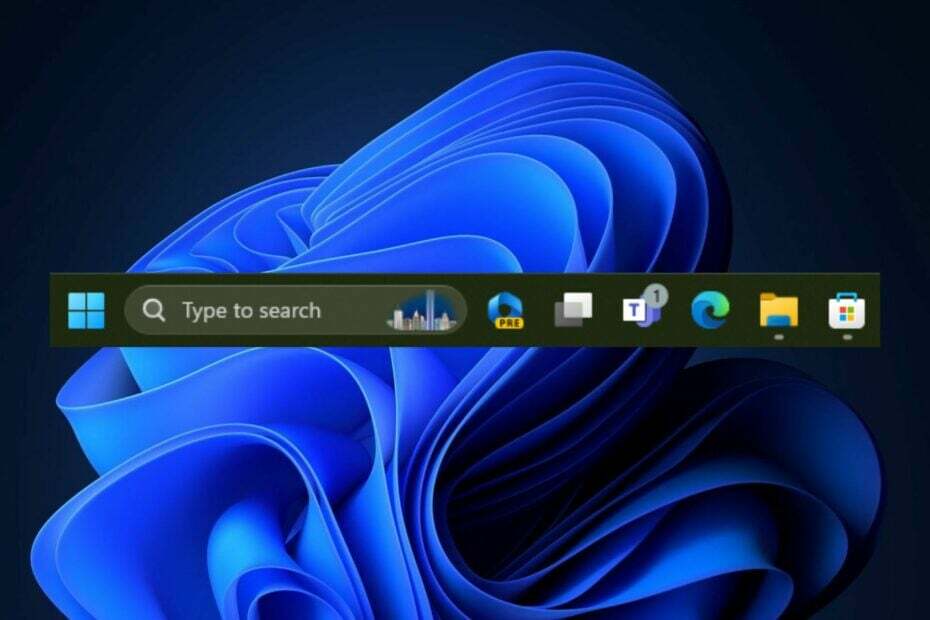
Windows-Copilot wird bald auf Windows 11 verfügbar sein, und um uns zu ärgern, hat Microsoft ein neues animiertes Taskleistensymbol dafür vorgestellt, das sich bewegt, wenn Sie darauf klicken.
Von Windows-Enthusiasten entdeckt, @PhantomOfEarth, das animierte Copilot-Symbol ist live auf dem neuesten Dev Build im Windows-Insider-Programm.
Allerdings erscheint es, wie die meisten neuen und experimentellen Funktionen, nur wenigen Auserwählten. Die anderen können es jedoch mit a aktivieren vivetool-Befehl, so der Spotter.
Das animierte Symbol ist zwar ein kleines Feature, sieht aber unglaublich aus und es fühlt sich an, als würde der Copilot zum Leben erwachen und Ihnen zuzwinkern, es zu benutzen. Dies allein steigert die brennende Vorfreude auf das KI-Tool.
Windows Copilot wird mit der Veröffentlichung von Windows 11 23H2 endlich für alle Benutzer verfügbar sein. Die Veröffentlichung ist für Ende dieses Monats geplant, andernfalls im Oktober. Aber wenn Sie bereits am Windows Insider-Programm teilnehmen, können Sie es erleben.
Und wenn Sie sich im Dev Channel befinden, aber das animierte Copilot-Symbol in der Taskleiste nicht sehen können, müssen Sie Folgendes tun.
So aktivieren Sie das animierte Windows Copilot-Symbol
- Stellen Sie sicher, dass Sie beim Windows Insider-Programm registriert sind und den neuesten Dev Build installiert haben (Build 23541).
- Herunterladen Vivetool, und extrahieren Sie es.
- Öffne deine Eingabeaufforderung mit Administratorrechte.
- Klicken Sie mit der rechten Maustaste auf Vivetool Ordner auswählen und auswählen Als Pfad kopieren.
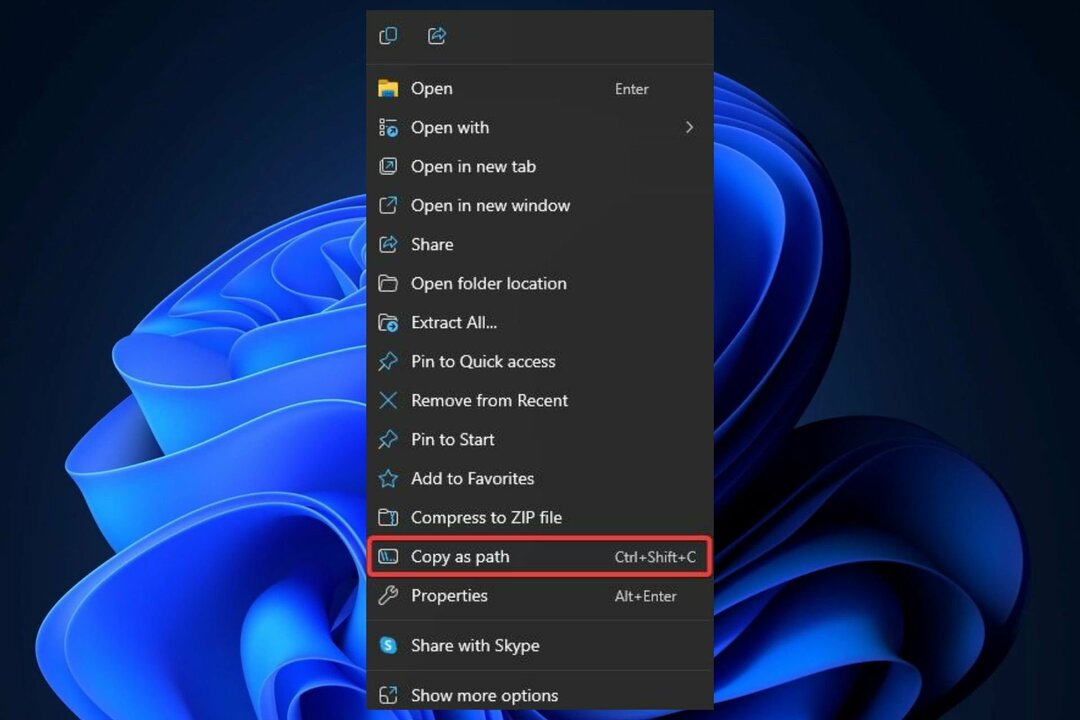
- Im Eingabeaufforderung, Typ CDund fügen Sie den kopierten Pfad ein. Es sollte so aussehen:
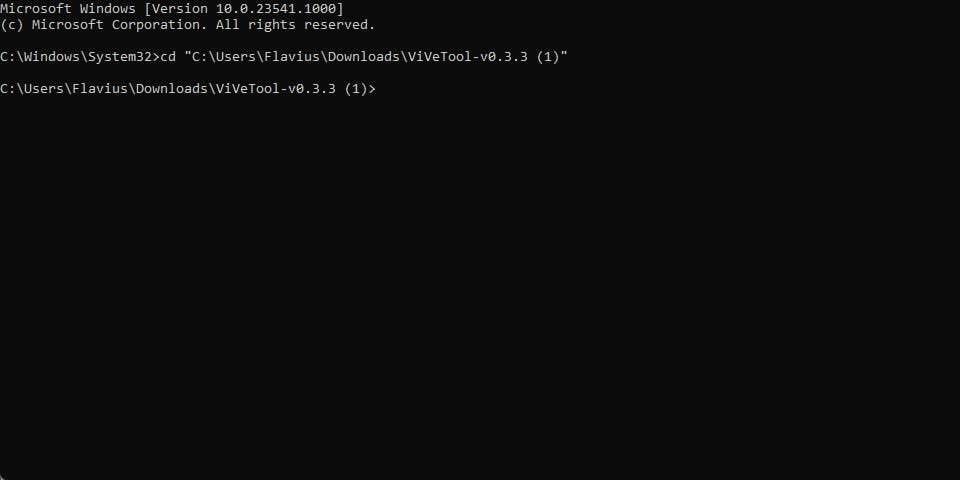
- Geben Sie den folgenden Befehl ein: vivetool /enable /id: 44989684; Es sollte so aussehen:
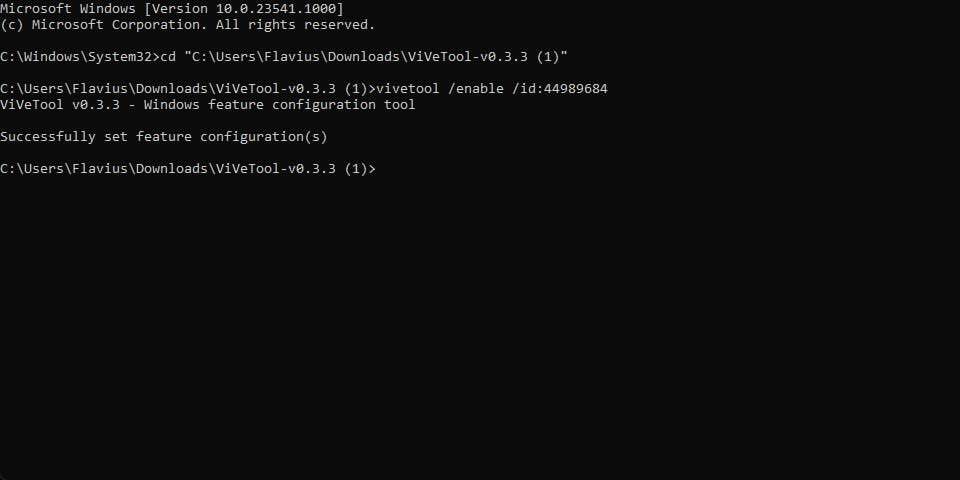
- Starten Sie Ihr Gerät neu.
Und das ist es. Jetzt sollte Ihr Windows Copilot-Symbol in der Taskleiste immer dann zum Leben erweckt werden, wenn Sie darauf klicken. Es ist eine schöne Überraschung und wird das gesamte Copilot-Erlebnis definitiv noch intensiver machen.
Die Funktion wird höchstwahrscheinlich mit der 23H2-Version für die Öffentlichkeit verfügbar sein.


